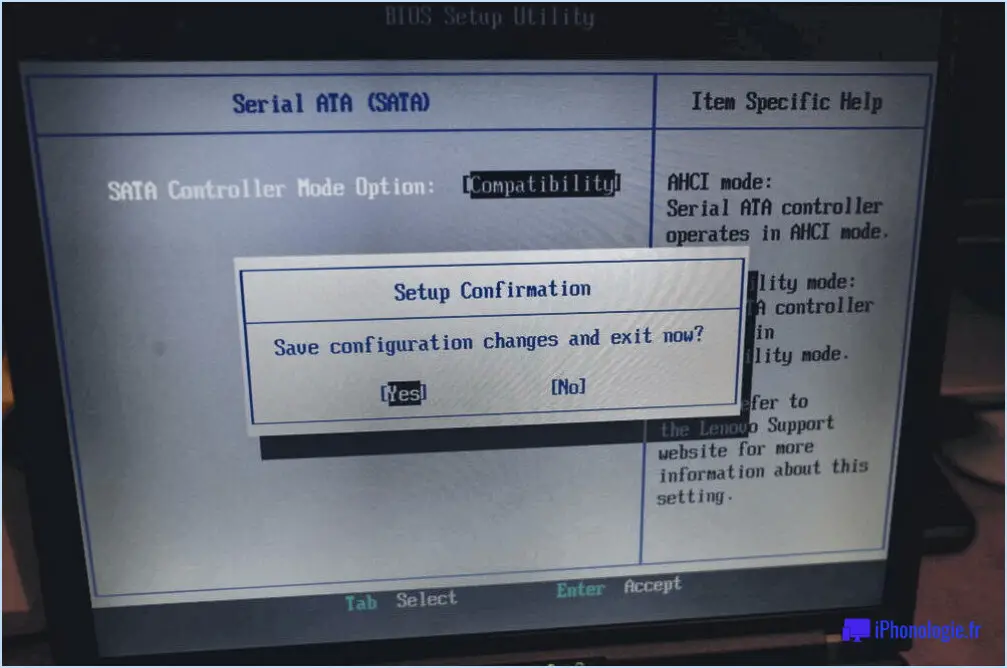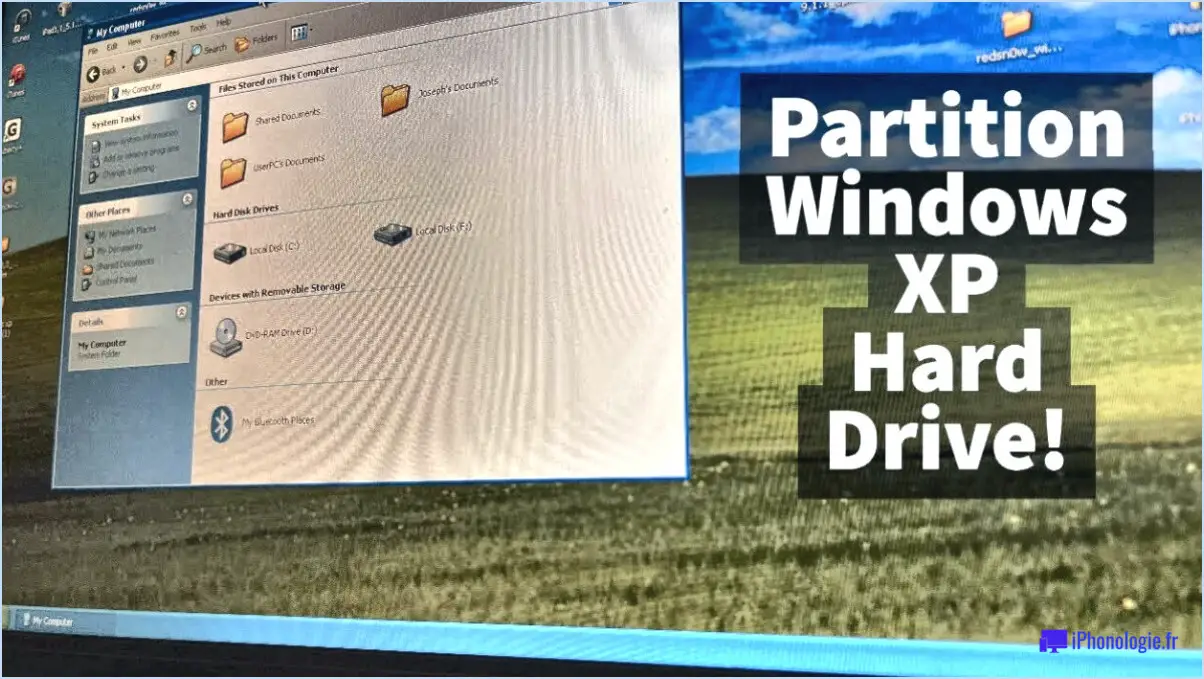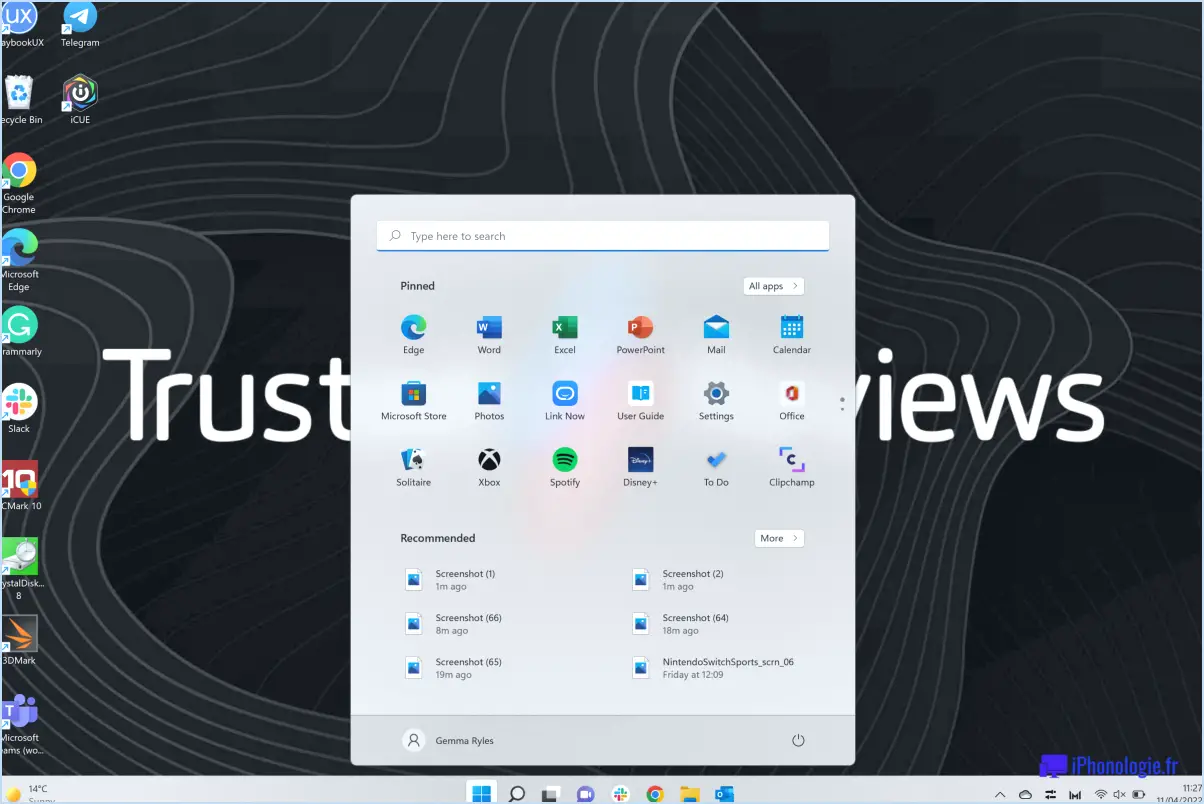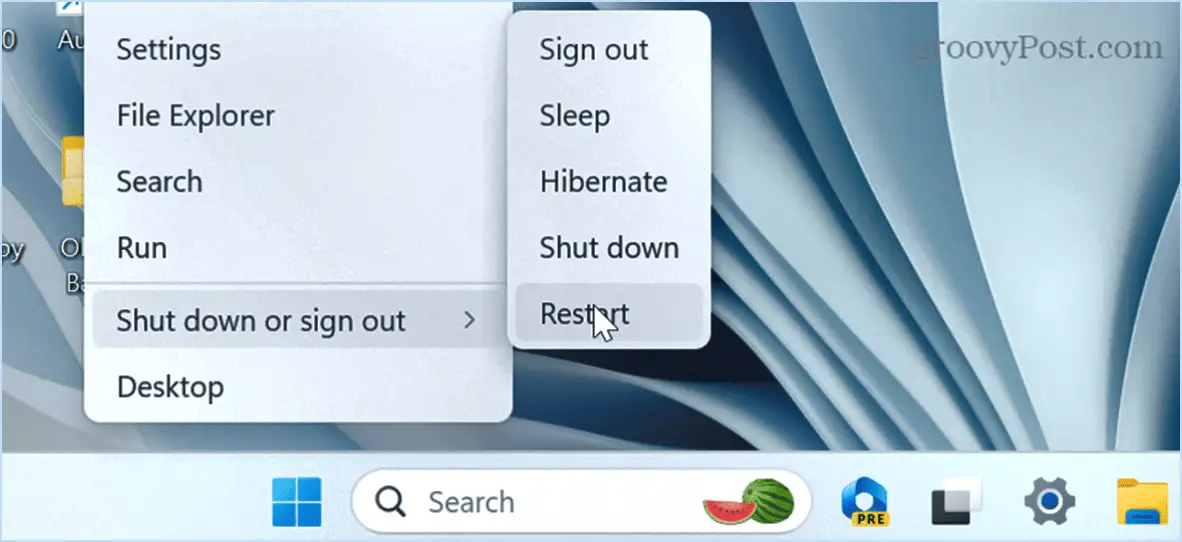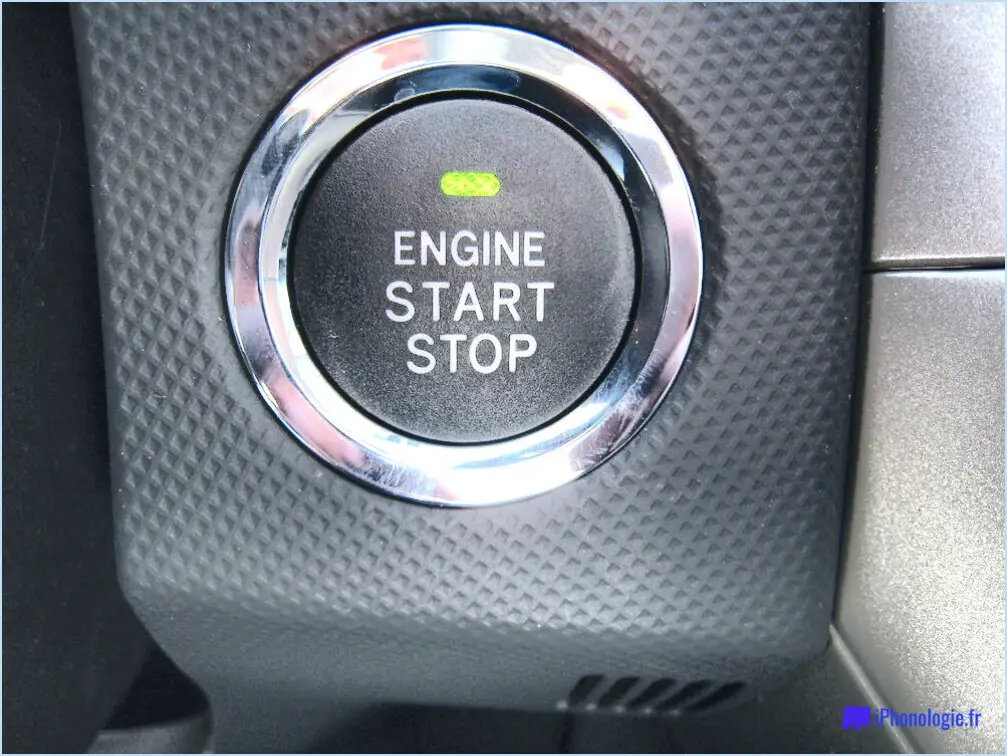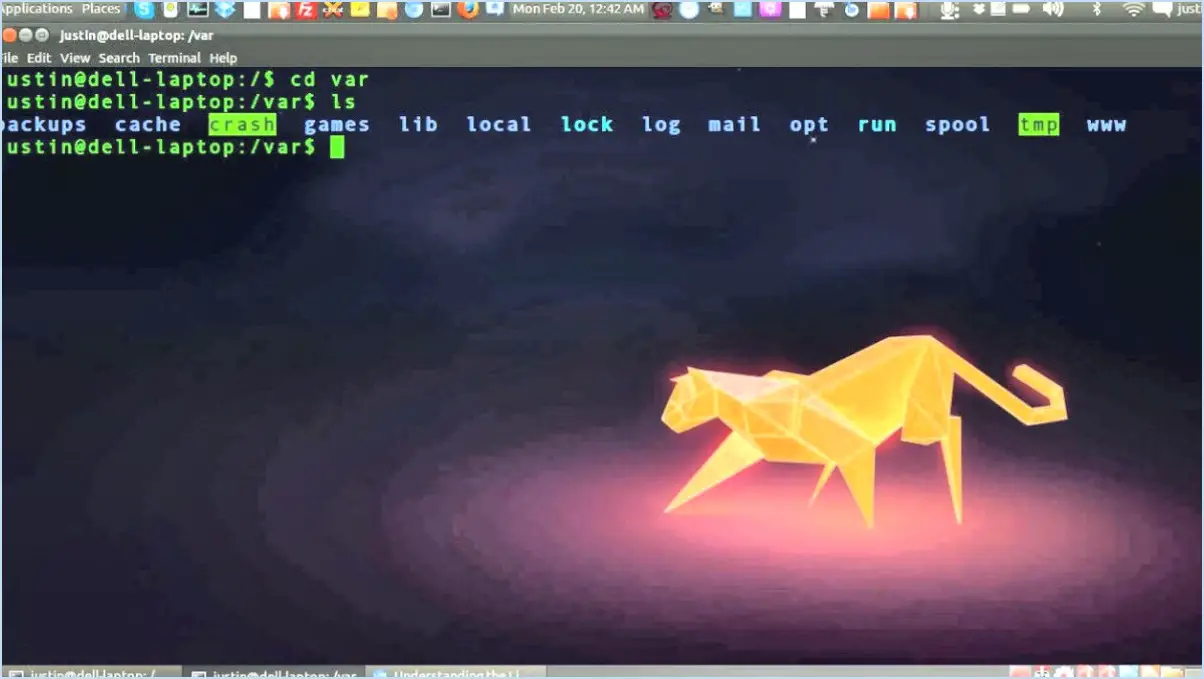Activer/désactiver le verrouillage numérique au démarrage de Windows?

Pour activer ou désactiver le verrouillage numérique au démarrage de Windows, vous pouvez utiliser une application tierce car il n'existe pas de méthode intégrée pour cette fonctionnalité. Ces applications offrent un moyen pratique de contrôler l'état de Numlock au démarrage de l'ordinateur. Voici quelques options que vous pouvez envisager :
- NumLocker: NumLocker est un utilitaire léger qui vous permet d'activer ou de désactiver automatiquement le verrouillage numérique au démarrage de Windows. Il fonctionne en arrière-plan et veille à ce que votre préférence Numlock soit toujours définie correctement. Vous pouvez télécharger NumLocker sur son site officiel et l'installer sur votre ordinateur.
- Éditeur de registre: Un autre moyen de contrôler Numlock au démarrage consiste à modifier le registre de Windows. Veuillez noter que la modification du registre requiert de la prudence, car toute modification incorrecte peut entraîner des problèmes pour le système. Pour procéder, suivez les étapes suivantes :
- Appuyez sur Win + R sur votre clavier pour ouvrir la boîte de dialogue Exécuter.
- Tapez regedit et appuyez sur Entrer dans pour ouvrir l'éditeur du registre.
- Naviguez jusqu'à la clé suivante : HKEY_USERSNDéfautNPanneau de configurationNClavier
- Recherchez l'entrée nommée InitialKeyboardIndicators sur le côté droit.
- Double-cliquez sur InitialKeyboardIndicators et modifiez sa valeur en :
- 0 pour désactiver le verrouillage numérique au démarrage
- 2 pour activer le verrouillage numérique au démarrage
- Cliquer OK pour enregistrer les modifications et quitter l'éditeur de registre.
N'oubliez pas de créer une sauvegarde de votre registre avant d'effectuer toute modification et procédez avec prudence.
- Paramètres BIOS/UEFI: Certains ordinateurs vous permettent de contrôler le comportement de Numlock directement à partir des paramètres du BIOS ou de l'UEFI. Pour accéder à ces paramètres, redémarrez votre ordinateur et recherchez une invite à entrer dans la configuration du BIOS ou de l'UEFI. Une fois à l'intérieur, naviguez jusqu'à la section Clavier ou Paramètres avancés et recherchez une option relative au verrouillage numérique. Activez ou désactivez cette option selon vos préférences, enregistrez les modifications et quittez la configuration du BIOS/UEFI.
Ces méthodes devraient vous aider à activer ou à désactiver le verrouillage numérique au démarrage de Windows. Choisissez celle qui correspond le mieux à vos besoins et à vos préférences. N'oubliez pas de faire preuve de prudence lorsque vous modifiez les paramètres du système ou le registre Windows.
Comment activer le verrouillage numérique dans le BIOS?
Pour activer le verrouillage numérique dans le BIOS, procédez comme suit :
- Redémarrez votre ordinateur et entrez dans la configuration du BIOS. Cela se fait généralement en appuyant sur une touche spécifique pendant le processus de démarrage, telle que F2 ou Suppr. La touche permettant d'accéder au BIOS peut varier en fonction du fabricant de votre ordinateur.
- Une fois dans la configuration du BIOS, naviguez dans les menus à l'aide des touches fléchées de votre clavier. Recherchez un paramètre appelé "Num Lock" ou "Numeric Keypad" dans la section "Advanced" ou "Keyboard".
- Si le paramètre Verrouillage numérique est désactivé, utilisez les touches fléchées pour le sélectionner et appuyez sur Entrée pour modifier la valeur. Choisissez l'option permettant d'activer le verrouillage numérique.
- Après avoir activé le verrouillage numérique, enregistrez les modifications en appuyant sur la touche appropriée (généralement F10) pour quitter le BIOS. Confirmez les modifications si vous y êtes invité.
- Votre ordinateur démarre alors avec l'option Verrouillage numérique activée, ce qui vous permet d'utiliser le pavé numérique de votre clavier.
N'oubliez pas de consulter le manuel de votre ordinateur ou le site Web du fabricant pour obtenir des instructions spécifiques, car l'interface du BIOS peut varier d'un système à l'autre.
Comment garder le verrouillage numérique activé au démarrage de Windows 11?
Pour que le verrouillage numérique reste activé au démarrage dans Windows 11, procédez comme suit :
- Ouvrez le menu Démarrer et cliquez sur "Paramètres".
- Dans la fenêtre Paramètres, cliquez sur "Système et sécurité".
- Sous l'onglet "Système", cliquez sur "Démarrage avancé".
- Dans la catégorie "Paramètres de démarrage", sélectionnez "Verrouillage numérique".
En suivant ces étapes, vous pouvez vous assurer que le verrouillage numérique reste activé lorsque vous démarrez votre ordinateur Windows 11. Cela vous permettra d'utiliser le clavier numérique sans avoir à activer manuellement le verrouillage numérique à chaque démarrage de votre système.
Comment activer mon clavier au démarrage?
Pour activer votre clavier au démarrage, suivez les étapes suivantes :
- Ouvrez la fenêtre des préférences système en appuyant sur Commande+I sur un Mac ou en cliquant sur l'icône des préférences système dans le dock sur un PC Windows.
- Cliquez sur l'option "Clavier".
- Sélectionnez l'onglet "Clavier".
- Cliquez sur le bouton "Options".
- Cochez la case "Activer l'enregistrement de la frappe".
En suivant ces étapes, vous vous assurez que votre clavier est activé et prêt à être utilisé chaque fois que vous démarrez votre ordinateur. Profitez d'une expérience de frappe transparente dès que vous allumez votre appareil !
Est-il possible d'activer le verrouillage numérique de façon permanente?
L'activation permanente du verrouillage numérique sur un ordinateur peut être réalisée par différentes méthodes, en fonction de la marque et du modèle de l'appareil. Voici quelques méthodes efficaces pour y parvenir :
1) Utilisation d'un raccourci clavier: De nombreux claviers disposent d'une touche dédiée au verrouillage numérique, sur laquelle il est possible d'appuyer pour l'activer ou le désactiver. Cette touche est généralement située dans la rangée supérieure, près des touches de fonction.
2) Modifier le registre: Pour les utilisateurs avancés, la modification du registre Windows peut fournir une solution permanente. En naviguant vers l'éditeur de registre et en modifiant les valeurs des clés appropriées, il est possible de configurer le verrouillage numérique pour qu'il soit automatiquement activé au démarrage.
3) Utilisation d'un logiciel: Il existe des logiciels tiers qui permettent d'activer automatiquement le verrouillage numérique. Ces programmes peuvent être installés et configurés de manière à ce que le verrouillage numérique soit toujours activé.
4) Réglage des paramètres de Windows: Windows propose des options permettant de contrôler le comportement de Verrouillage numérique. En accédant au Panneau de configuration ou à l'app Paramètres, les utilisateurs peuvent configurer le verrouillage numérique pour qu'il soit activé au démarrage.
N'oubliez pas qu'il est important de faire preuve de prudence lorsque vous modifiez les paramètres du système ou le registre. Créez toujours une sauvegarde et suivez attentivement les instructions pour éviter toute conséquence involontaire.
Comment savoir si NumLock est activé sur Windows 10?
Pour déterminer si NumLock est activé sous Windows 10, procédez comme suit :
- Ouvrez le menu Démarrer en cliquant sur l'icône Windows dans le coin inférieur gauche de votre écran.
- Tapez "cmd" (sans les guillemets) dans la barre de recherche et appuyez sur Entrée. L'invite de commande s'ouvre alors.
- Dans la fenêtre de l'Invite de commande, tapez "set NumLock status" (sans les guillemets) et appuyez sur Entrée.
- Observez la réponse qui s'affiche à l'écran. S'il est indiqué "NumLock is off", c'est que NumLock est actuellement désactivé. Inversement, s'il est indiqué "NumLock is on", c'est que NumLock est activé.
En suivant ces étapes, vous pouvez facilement vérifier l'état de NumLock sur votre système Windows 10.
Comment conserver le verrouillage numérique sur mon clavier Dell?
Pour conserver le verrouillage numérique sur votre clavier Dell, procédez comme suit :
- Vérifiez votre clavier : Recherchez la touche Verrouillage numérique, généralement située dans le coin supérieur gauche du pavé numérique.
- Activez le verrouillage numérique au démarrage : Certains claviers Dell disposent d'un paramètre BIOS qui vous permet d'activer le verrouillage numérique par défaut. Redémarrez votre ordinateur et entrez dans la configuration du BIOS en appuyant sur la touche désignée (souvent F2 ou Del) pendant le démarrage. Recherchez une option relative au verrouillage numérique et activez-la.
- Utilisez la touche Fn : Sur certains claviers Dell, il se peut que vous deviez utiliser la touche Fn en combinaison avec la touche NumLock pour faire basculer sa fonctionnalité. Appuyez sur la touche Fn et maintenez-la enfoncée, puis appuyez sur la touche Verrouillage numérique pour l'activer ou la désactiver.
- Installez le logiciel du clavier Dell : Visitez le site Web officiel de Dell et recherchez le logiciel ou les pilotes spécifiques à votre modèle de clavier. Installez les mises à jour ou les utilitaires disponibles qui peuvent fournir des options de personnalisation supplémentaires pour le Verrouillage numérique.
N'oubliez pas que ces étapes sont des directives générales et que votre modèle de clavier Dell spécifique peut avoir des instructions différentes. Reportez-vous au manuel de l'utilisateur ou aux ressources d'assistance de Dell pour obtenir des informations plus détaillées.
Comment faire apparaître le verrouillage numérique sur mon écran?
Pour faire apparaître le verrouillage des chiffres sur votre écran, vous avez plusieurs possibilités. Tout d'abord, vous pouvez accéder au menu des paramètres de votre appareil et naviguer jusqu'à la section sécurité. Vous pourrez alors définir un mot de passe ou un modèle pour le verrouillage de votre écran. Ainsi, seuls les utilisateurs autorisés pourront accéder à votre appareil. Vous pouvez également utiliser une application dédiée comme Screen Lock Pro. Cette application vous permet d'activer une fonction de verrouillage qui nécessite un mot de passe ou un schéma à chaque fois que vous souhaitez l'utiliser. Ces deux méthodes offrent un niveau de sécurité supplémentaire à votre appareil.